

In der [Validierungsvergleich] -App wird das Testergebnis für die Farbprüfung anhand einer Referenz überprüft.
Es können mehrere Instanzen der Prüfungsvergleichs-App gleichzeitig geöffnet sein.
Sie kann auch über die [Validierungsergebnisse] -App gestartet werden, wobei der ausgewählte Test als Referenztest für den Vergleich dient.
Sie können eine Referenzdruckbedingung für den Vergleich auswählen. Dies ermöglicht Ihnen, optionale Parameter dieser Druckbedingung auszuwählen und anzupassen.
In der Ansicht [Metriken] können Sie eine der Metriken auswählen, um die [Validierungsvergleich] -App zu öffnen.
Drücken Sie die in der letzten Spalte der Liste befindliche Schaltfläche ![]() . Die Schaltfläche wird nur angezeigt, wenn der Mauszeiger über der Tabellenzeile bewegt wird. Die [Validierungsvergleich] ist mit den relevanten Referenzwerten ausgefüllt.
. Die Schaltfläche wird nur angezeigt, wenn der Mauszeiger über der Tabellenzeile bewegt wird. Die [Validierungsvergleich] ist mit den relevanten Referenzwerten ausgefüllt.
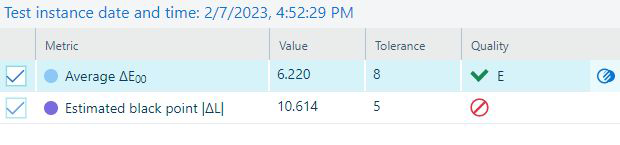
Die [Validierungsvergleich] -App bestehlt aus drei Panels:
[Filter]
Wählen Sie eine [Referenztest] und die restlichen Attribute für den Vergleich aus.
Wählen Sie den [Vergleichstest] und einen Wert für die Attribute aus.
[Metriken]
[Instanzen testen]
Im Abschnitt [Filter] können Sie die in den Diagrammen und Berichten angezeigten Informationen filtern.
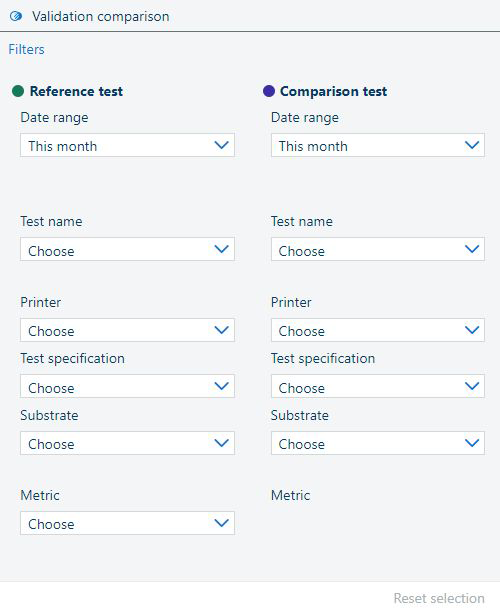
Die [Referenztest] und der [Vergleichstest] verfügen über einen separaten vertikalen Abschnitt mit nebeneinander angeordneten Testattributen.
Wenn die [Validierungsvergleich] -App über das Menü geöffnet wird, sind alle Filterfelder leer.
Wenn die [Validierungsvergleich] -App über [Validierungsergebnisse] geöffnet wird, werden die Werte für die [Referenztest] bereits angegeben und Sie müssen nur die Werte der [Vergleichstest] -Parameter auswählen.
Die Filter werden miteinander verknüpft, damit die Ergebnisse eingegrenzt werden können. Im Abschnitt [Vergleichstest] werden nur die Filteroptionen angezeigt, die auf ein gültiges Ergebnis verweisen, wenn sie mit den [Referenztest] -Filteroptionen kombiniert werden.
Sie haben folgende Auswahlmöglichkeiten:
[Datenbereich]: Starten Sie mit der Auswahl des zu vergleichenden Zeitintervalls.
[Testname];
[Drucker];
[Testspezifikation];
[Trägermaterial];
[Metrisch];
[Metrisch] kann nur einmal, und zwar im Abschnitt [Referenztest], ausgewählt werden, damit der Vergleich sinnvoll ist.
Klicken Sie auf die Schaltfläche [Auswahl zurücksetzen], wenn Sie alle Filter abwählen möchten.
Sobald Sie eine der Optionen in der Liste [Metriken] ausgewählt haben, zeigt der Fensterbereich ein Diagramm mit der Entwicklung der gewünschten Metrik über den ausgewählten Datenbereich an.
Bewegen Sie den Mauszeiger über das Diagramm, um den tatsächlich angezeigten Wert zu sehen.
Klicken Sie auf den Punkt im Diagramm, um die Testinstanz auszuwählen.
Klicken Sie auf eines der Elemente der Legende, damit das Diagramm das andere ausblendet, um die Übersichtlichkeit zu verbessern.
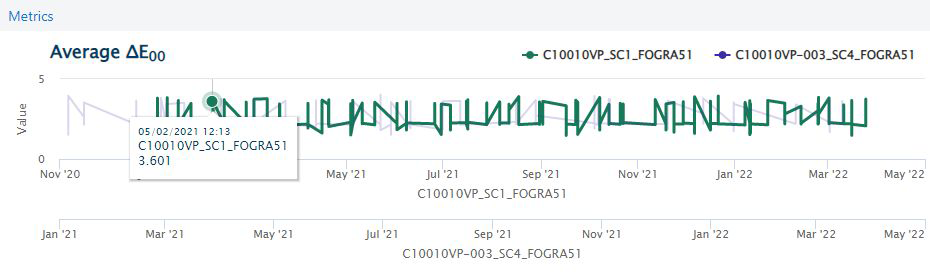
Wenn die Testinstanz fehlgeschlagene Metriken enthält, markiert die App diese mit einem roten Punkt im Diagramm.
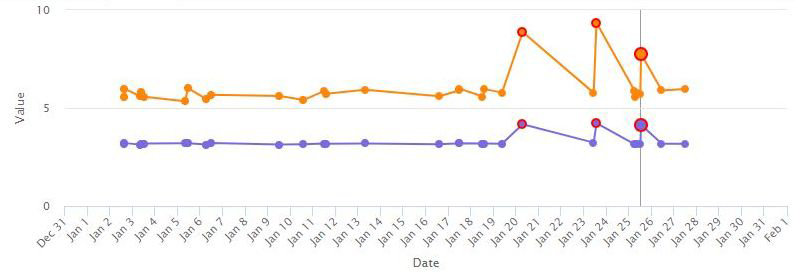
Wenn einer der verglichenen Tests mehrere Instanzen enthält, zeigt der [Instanzen testen] eine Liste mit allen Entsprechungen des Filters an. Wählen Sie eine andere Instanz aus, um den Fokus des Vergleichs auf diese bestimmte Instanz zu verlagern.
Doppelklicken Sie auf einen der Einträge in der Liste, um die [Testbericht] im eigenen Arbeitsbereich zu öffnen.
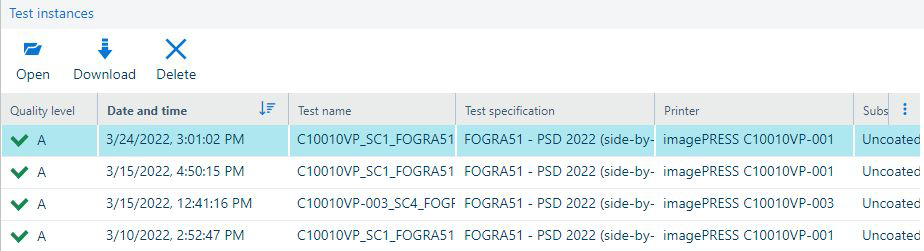
Weitere Informationen finden Sie unter Testberichts-App.
Die Testergebnisse können als PDF geöffnet oder heruntergeladen werden.
Löschen Sie den [Instanzen testen], den Sie nicht mehr benötigen.
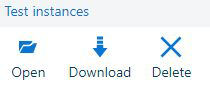 Schaltflächen in der Symbolleiste der Tabelle [Instanzen testen]
Schaltflächen in der Symbolleiste der Tabelle [Instanzen testen]